有關如何使用5種方法恢復未保存的Word文檔的完整指南
“有人知道如何恢復微軟word文件崩潰時未保存的微軟word文檔嗎?”
“如何恢復未保存的Word文檔,計算機關閉。無法在Word 2016中找到它。”
“正在處理word文檔(Word 2016) - 當它仍處於打開狀態時,我更改了它所在的文件夾的標題。所以幾分鐘後,我保存並關閉了word文檔。在我關閉它之後文檔從文件夾中消失了。很奇怪。所以我打開了一個新的word文檔,並嘗試通過'recent'以這種方式打開它。但是錯誤出現'目錄名無效'。“
可能遇到的最令人沮喪的情況之一是當電源關閉或發生某些事情時,當您在Microsoft Word中處理一個重要但未保存的文檔時,您的計算機會突然關閉。不保存文檔和關閉計算機意味著您對文檔的所有工作都將徒勞無功。但是,有一些方法,如果你還不知道,那就讓你恢復未保存的Word文檔這樣您就可以將文檔恢復到計算機上了。
Microsoft Word本身提供了多種恢復選項,可幫助您恢復未保存的Word文檔。當軟件本身為您提供恢復功能時,恢復Word文檔變得很容易,以下指南應該教您如何使用這些功能並將丟失的Word文件恢復。
讓我們看看如何恢復未保存的Word文檔:
- 第1部分:使用Word恢復未保存的文檔功能恢復Word文檔(申請Word 2016/2013/2010)
- 第2部分。使用Word的自動恢復功能恢復未保存的Word文檔
- 第3部分。使用文檔恢復崩潰後恢復Word文檔
- 第4部分。從Word備份文件中恢復已刪除的Word文檔
- 第5部分。在Windows和Mac上恢復未保存的Word文檔的終極解決方案
第1部分:使用Word恢復未保存的文檔功能恢復Word文檔(申請Word 2016/2013/2010)
如果您使用Microsoft Word版本2010,2013或2016,則具有恢復功能,可用於恢復未保存的Word文檔。
使用該功能可以輕鬆恢復文檔,以下說明將使您更輕鬆地恢復丟失的文件。只需按照以下說明操作,您就可以將未保存的文檔放回計算機上。
在計算機上啟動MS Word軟件。點擊文件菜單在頂部並選擇信息其次是管理文件 。向下滾動並單擊恢復未保存的文檔選項。
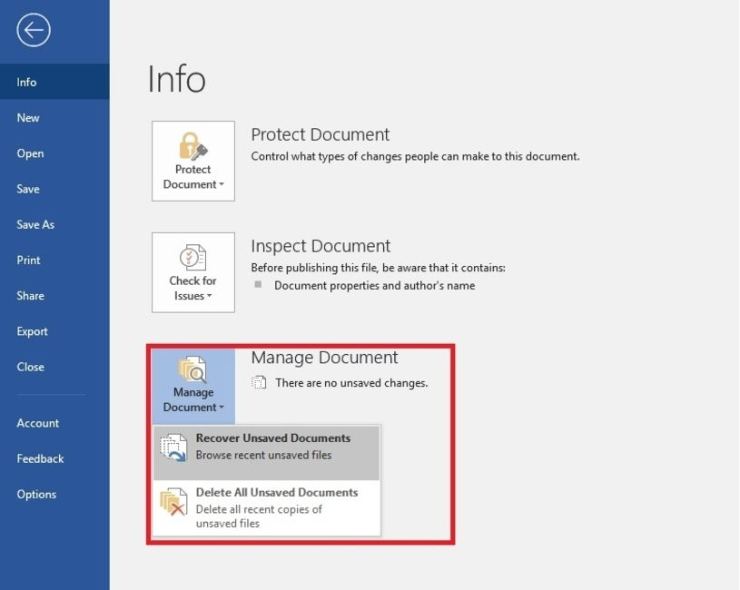
查找所需的文檔,然後雙擊它以在軟件中打開它。
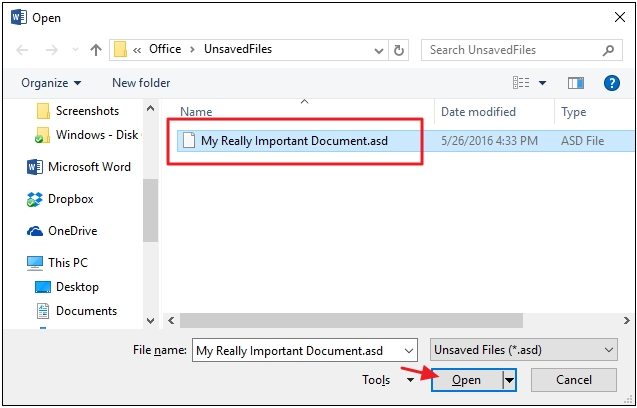
當文檔在軟件中打開時,選擇保存選項以便保存它並且不會再次丟失它。
第2部分。使用Word的自動恢復功能恢復未保存的Word文檔
您可以使用“自動恢復”功能來恢復未保存的Word文檔。以下顯示瞭如何使用該功能。
啟動微軟Word 在您的計算機上的軟件,然後單擊文件按鈕。選擇選項選項並單擊保存 。從中獲取自動恢復文件的路徑自動恢復框。使用文件資源管理器前往路徑,找到您的文檔的.asd 擴展名,然後雙擊它以打開它。
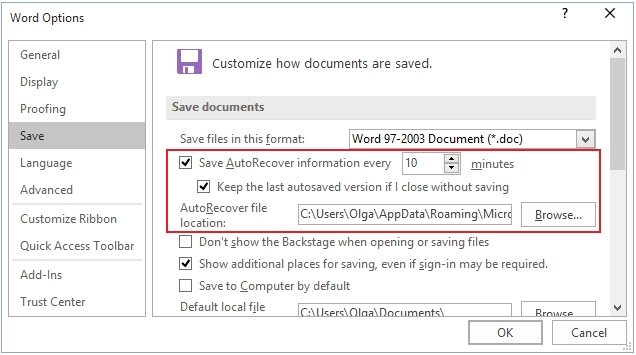
您的文檔現在可供您在軟件中查看。您可能希望立即保存它以避免在系統上再次丟失它。
第3部分。使用文檔恢復崩潰後恢復Word文檔
如果您的系統意外關閉或Microsoft Word崩潰,可以使用文檔恢復功能恢復Word文檔。
重新打開 Word文檔,該文件將出現在左側文件恢復 。 雙擊在文件上,您可以返回未保存的Word文檔。
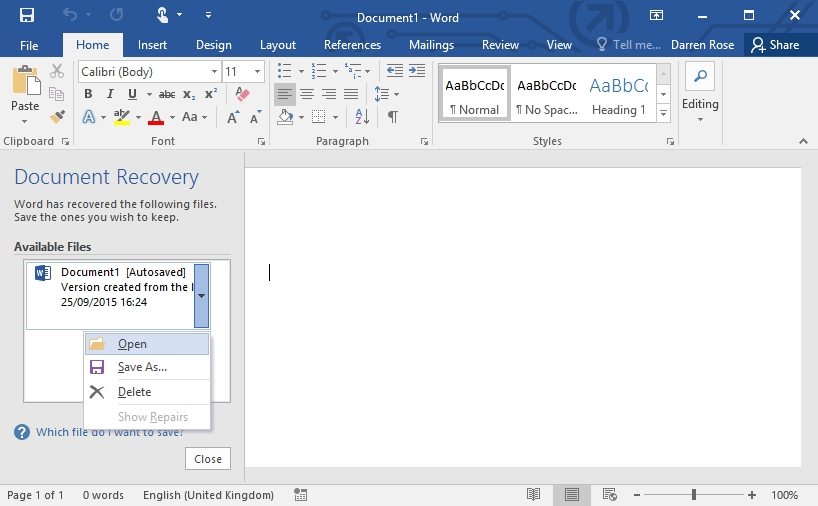
第4部分。從Word備份文件中恢復已刪除的Word文檔
Microsoft Word有時會保留已刪除文件的備份,您可以使用此功能恢復文件。基本上,您需要做的是找到Word文檔的備份並在軟件中打開它們。然後它會讓您正確保存文檔。讓我們看看如何恢復已刪除的Word文檔:
如果您使用Microsoft Word 2013/2016/2010,請按照以下說明操作:
打開計算機上的Microsoft Word軟件,然後單擊文件菜單後跟打開 。導航到上次保存丟失文件的文件夾。在“文件類型”列表(“所有Word文檔”)中,單擊“所有文件”。備份文件通常具有名稱 “備份” 然後是丟失文件的名稱。如果找到了您要查找的文件,請雙擊它,它將打開。
您還可以執行搜索以查找擴展名為.wbk的所有文件。這些是保存在您計算機上的Word備份文件。
如果您使用Microsoft Word 2007,請按照以下說明操作:
啟動Word軟件,然後單擊辦公室如果您使用的是Word 2007按鈕。然後,選擇所有的文件在文件類型列表中。您將在列表中看到多個文件,然後雙擊您認為已刪除的Word文檔的文件。
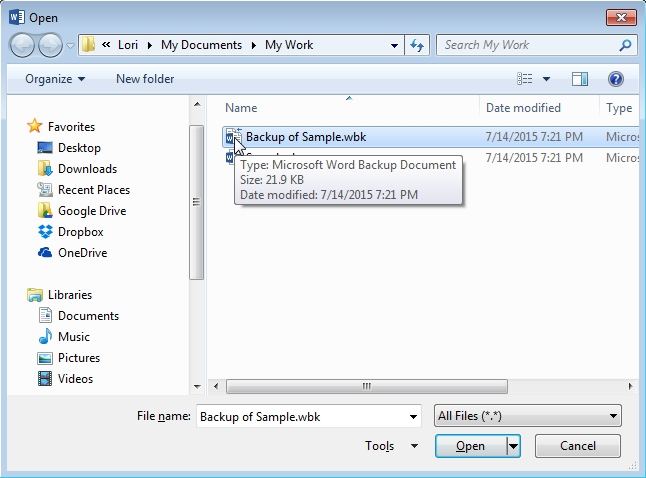
第5部分。在Windows和Mac上恢復未保存的Word文檔的終極解決方案
如果您發現上述方法難以理解,您可以使用第三方軟件輕鬆,輕鬆地恢復Windows和Mac計算機上所有未保存的Word文檔。
調用使任務成為可能的軟件 Tenorshare UltData - Windows 。它允許您只需點擊幾下即可在計算機上恢復數十種文件格式,包括Word格式。
- 恢復未保存,已刪除,格式化,丟失甚至損壞的Word文檔。
- 適用於Word doc / docx / asd文件恢復
- 支持Word 2016/2013/2010/2007/2003/2002的恢復。
- 100%保證您的數據恢復和數據安全
如果您想使用此軟件來恢復文檔,以下是如何使用UltData恢復Word文檔 - Windows:
步驟1:在您的計算機上下載並啟動該軟件。選擇保存文檔任何版本的驅動器,然後單擊“掃描”按鈕掃描驅動器。

第2步:軟件掃描完您的驅動器後,您將在屏幕上看到結果。選擇要恢復的文檔,然後單擊“恢復”。

步驟3:選擇要保存恢復文檔的位置,然後單擊“確定”。
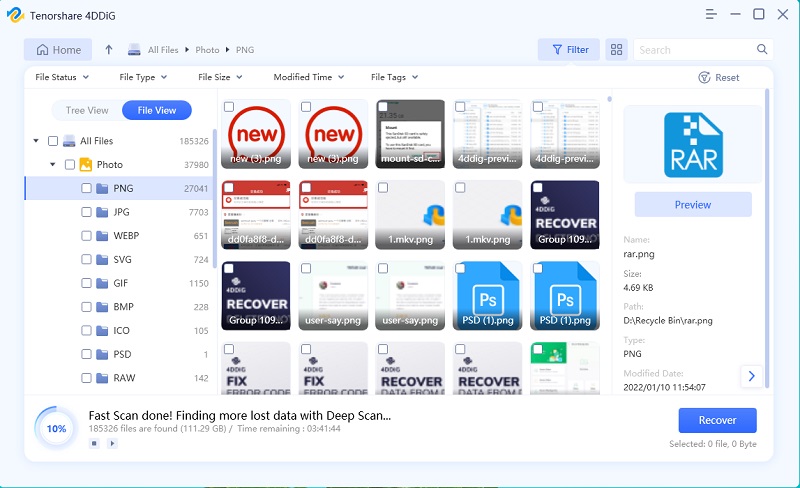
該軟件將恢復並將刪除的Word文檔保存在計算機上的指定位置。
最終裁決
如果您的計算機被關閉且文檔未保存,UltData - Windows應該可以幫助您恢復Windows PC和Mac計算機上未保存的Word文檔。而且不僅僅是文字文件,UltData - Windows可以輕鬆恢復已刪除的照片,視頻,電子郵件以及多達500種類型的文件 Windows PC , 筆記本電腦 , 硬盤驅動器, USB


